在使用电脑共享打开文件或文件夹时,有时会遇到各种错误导致无法正常打开。本文将介绍一些解决电脑共享打开错误的方法,帮助用户轻松排除故障,顺利完成共享文件的操作。
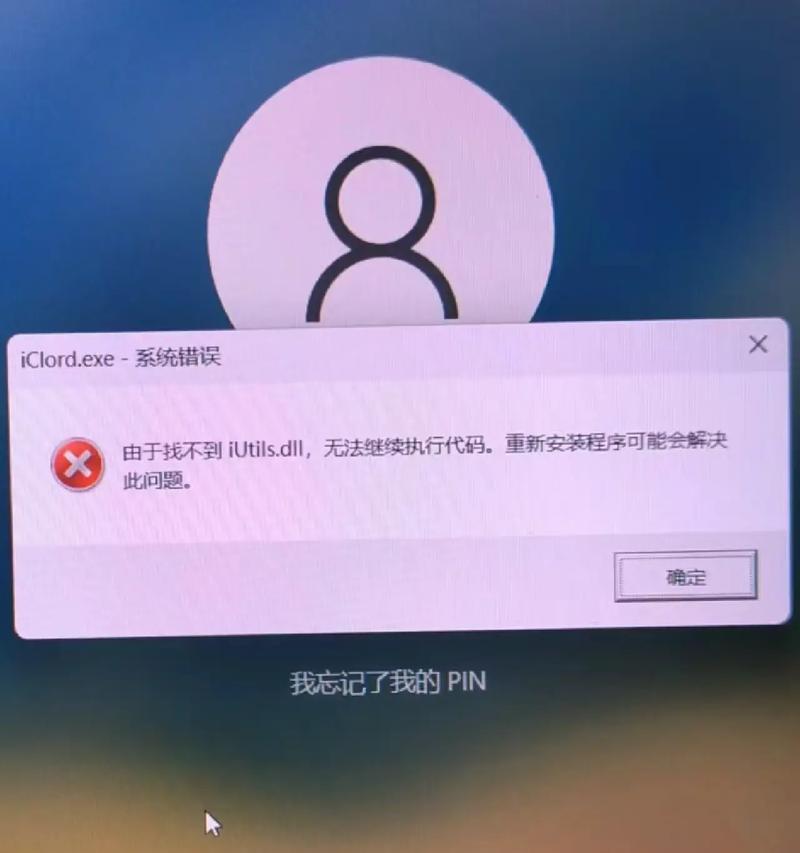
确认网络连接是否正常
在进行电脑共享操作之前,首先需要确保网络连接正常。如果网络连接不稳定或者断开,就无法正常进行共享打开。您可以检查网络连接图标是否显示正常,并尝试重新连接网络,或联系网络管理员解决问题。
检查共享文件或文件夹的权限设置
共享文件或文件夹的权限设置可能会影响到共享打开的操作。请确保您具有足够的权限来访问所需的共享内容。您可以右键点击共享文件或文件夹,选择“属性”,然后切换到“共享”选项卡,检查并调整权限设置。
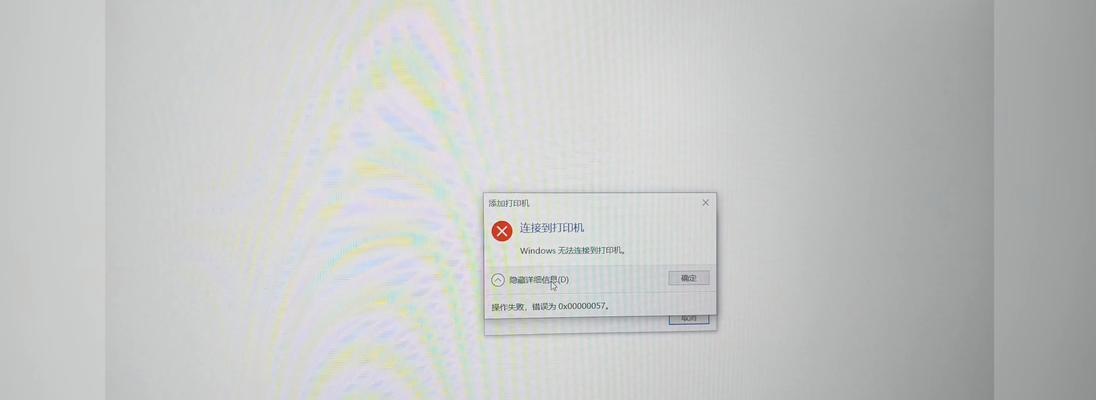
确认电脑所在网络是否是“公用网络”
如果您的电脑所连接的网络是“公用网络”,则可能无法正常进行共享打开。您可以通过打开“控制面板”,选择“网络和共享中心”,查看当前网络类型。如果是“公用网络”,可以尝试切换到“家庭网络”或“工作网络”以解决共享打开错误。
检查电脑的防火墙设置
防火墙可能会阻止电脑进行共享打开操作,导致错误出现。您可以前往“控制面板”,选择“WindowsDefender防火墙”,并确保允许共享打开所需的端口或应用程序通过防火墙。
重启相关服务
有时,共享打开错误可能是由于相关服务出现问题所致。您可以尝试重启一些与共享打开相关的服务,例如“Server”服务和“Workstation”服务。只需打开“运行”窗口,输入“services.msc”,找到相应的服务并右键点击选择“重启”。
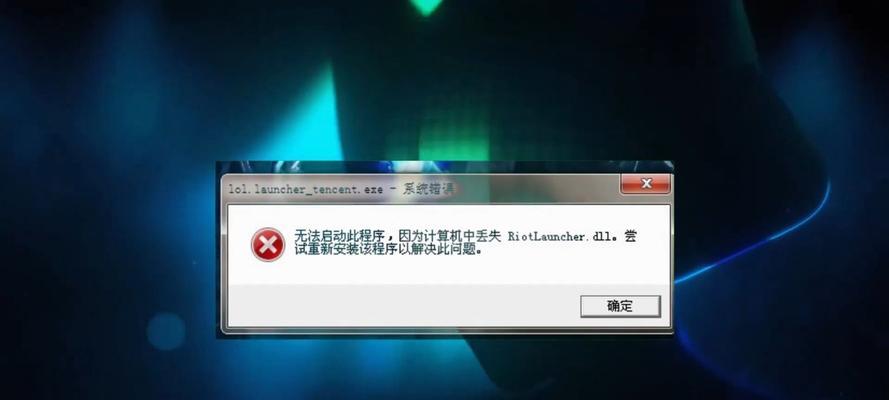
尝试使用其他设备进行共享打开
如果您使用的电脑无法正常进行共享打开,您可以尝试使用其他设备进行同样的操作。如果其他设备可以成功进行共享打开,那么问题可能出在您使用的电脑上,您可以进一步排查电脑的软件或硬件故障。
更新操作系统和相关软件
时常更新操作系统和相关软件可以修复许多错误和故障。您可以前往操作系统的更新中心,检查是否有可用的更新。此外,还应该确保共享打开所使用的应用程序也是最新版本。
清除临时文件和缓存
电脑上的临时文件和缓存可能会干扰共享打开操作,导致错误出现。您可以使用系统清理工具或第三方工具来清除临时文件和缓存,以确保共享打开能够顺利进行。
重置网络设置
有时,网络设置的错误也可能导致共享打开错误。您可以尝试重置网络设置,重新建立网络连接。只需打开“运行”窗口,输入“cmd”并按下回车键,然后在命令提示符中输入“netshintipreset”,最后重新启动电脑。
检查网络驱动程序是否正常
网络驱动程序的异常也可能导致共享打开错误。您可以前往设备管理器,展开“网络适配器”选项,找到您使用的网络适配器,并右键点击选择“更新驱动程序”来更新网络驱动程序。
排除第三方安全软件的干扰
某些第三方安全软件可能会阻止共享打开操作。您可以尝试关闭或卸载一些第三方安全软件,然后重新进行共享打开操作。如果问题解决了,那么您可以考虑更换或升级安全软件。
使用专业的共享打开工具
如果以上方法都无法解决电脑共享打开错误,您可以尝试使用一些专业的共享打开工具。这些工具通常具有更强大的功能和更好的兼容性,可以帮助您顺利进行共享打开操作。
咨询技术支持人员的帮助
如果您仍然无法解决电脑共享打开错误,不妨寻求技术支持人员的帮助。他们通常具有丰富的经验和专业知识,能够提供更准确和有效的解决方案。
备份重要文件以防数据丢失
在进行共享打开操作之前,建议您先备份重要的文件和数据。有时错误可能导致数据丢失或损坏,及时备份可以最大程度地保护您的数据安全。
通过本文所提供的解决电脑共享打开错误的方法,相信您能够轻松排除故障,顺利完成共享打开操作。但请记住,在进行任何操作之前,务必谨慎并注意数据安全,以免造成不必要的损失。祝您使用愉快!
标签: #电脑共享打开错误

